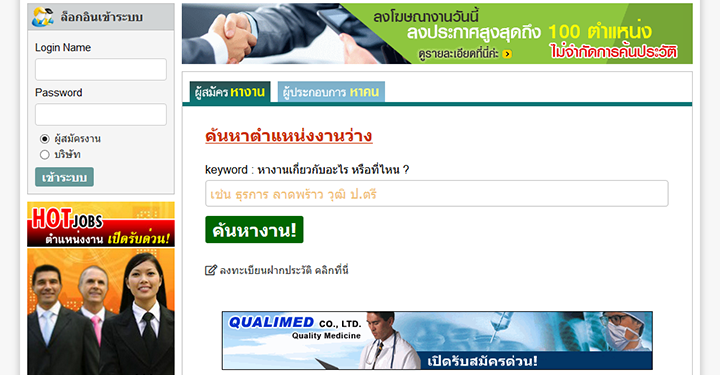วิธีลบ Windows XP เซอร์วิสแพ็ค 2 ออกจากเครื่องคอมพิวเตอร์
สรุป
บทความนี้จะแสดงคำอธิบายเกี่ยวกับวิธีลบ Microsoft Windows XP เซอร์วิสแพ็ค 2 (SP2) ออกจากเครื่องคอมพิวเตอร์
ข้อมูลเพิ่มเติม
คำเตือน การดำเนินการนี้อาจทำให้เครื่องคอมพิวเตอร์หรือเน็ตเวิร์กของคุณมีความเสี่ยงที่จะถูกโจมตีจากผู้ไม่ประสงค์ดี หรือซอฟท์แวร์ที่มีอันตราย อย่างเช่น ไวรัส เราไม่แนะนำให้คุณใช้วิธีนี้ เราเพียงแต่เสนอข้อมูลนี้ เพื่อเป็นการหลีกเลี่ยงปัญหาที่จะเกิดขึ้นตามดุลพินิจของผู้ใช้ โปรดใช้วิธีหลีกเลี่ยงปัญหานี้ โดยยอมรับความเสี่ยงที่อาจเกิดขึ้น หมายเหตุ คุณไม่สามารถลบ Windows XP SP2 หากมีการติดตั้งเซอร์วิสแพ็คนี้ในเครื่องคอมพิวเตอร์ที่มีการติดตั้ง Windows XP SP2 อยู่แล้ว โปรแกรมลบนี้จะย้อนกลับไปยัง Windows ในรุ่นที่มีอยู่ก่อนการติดตั้ง ในกรณีนี้ โปรแกรมจะย้อนกลับไปยังการติดตั้งครั้งแรกของ Windows XP SP2
ข้อสำคัญ หากคุณติดตั้ง Windows XP SP2 ในเครื่องคอมพิวเตอร์ที่รัน Windows XP SP2 อยู่แล้ว คุณจะสร้างโฟลเดอร์ยกเลิกการติดตั้งใหม่ที่ฮาร์ดดิสก์ โฟลเดอร์นี้จะใช้พื้นที่ดิสก์ 50-100 เมกะไบต์ ทุกครั้งที่คุณติดตั้ง Windows XP SP2 จะมีการสร้างโฟลเดอร์ใหม่
โปรดใช้วิธีใดวิธีหนึ่งต่อไปนี้ เพื่อลบ Microsoft Windows XP SP2 ออกจากเครื่องคอมพิวเตอร์:
|
|
ใช้เครื่องมือ Add or Remove Programs ใน Control Panel |
|
|
ใช้โฟลเดอร์ที่ไม่แสดงผล $NtServicePackUninstall$ |
|
|
ใช้กระบวนการเรียกข้อมูลระบบกลับคืน |
|
|
ใช้คอนโซลการกู้ข้อมูลคืน |
ข้อสำคัญ เราขอแนะนำให้คุณใช้วิธีต่อไปนี้ตามลำดับที่ปรากฏ
ใช้เครื่องมือ Add or Remove Programs ใน Control Panel
|
1. |
คลิกที่ Start จากนั้นคลิกที่ Run และพิมพ์appwiz.cpl ในช่อง Open จากนั้นคลิก OK |
|
2. |
เลือกช่องทำเครื่องหมาย Show Updates |
|
3. |
คลิกที่ Windows XP Service Pack 2 และคลิกที่ Remove |
|
4. |
ทำตามขั้นตอนที่ปรากฏในหน้าจอ เพื่อลบ Windows XP SP2 |
|
5. |
เรียกข้อมูลระบบกลับคืน เพื่อย้อนระบบกลับไปยังจุดก่อนหน้าที่จะมีการติดตั้ง Windows XP SP2
หมายเหตุ โปรดดู "ใช้กระบวนการเรียกข้อมูลระบบกลับคืน" ในหัวข้อนี้ |
|
6. |
คลิกที่ Start จากนั้นคลิกที่ Run และพิมพ์ sfc /scannow จากนั้นคลิกที่ OK กระบวนการนี้จะย้อนระบบไฟล์กลับไปยังจุดก่อนหน้าที่จะมีการติดตั้ง Windows XP SP2 |
ใช้โฟลเดอร์ที่ไม่แสดงผล $NtServicePackUninstall$
|
1. |
คลิกที่ Start และคลิกที่ Run จากนั้นพิมพ์ c:windows$NtServicePackUninstall$spuninstspuninst.exe ในช่อง Open และคลิกที่ OK |
|
2. |
เมื่อ Windows XP Service Pack 2 Removal Wizard เริ่มต้นทำงาน ให้คลิกที่ Next |
|
3. |
ทำตามขั้นตอนที่ปรากฏในหน้าจอ เพื่อลบ Windows XP SP2 |
ใช้กระบวนการเรียกข้อมูลระบบกลับคืน
|
1. |
คลิกที่ Start จากนั้นคลิกที่ Run และพิมพ์%SystemRoot%System32
estore
strui.exe ในช่อง Open จากนั้นคลิก OK |
|
2. |
คลิกที่ Restore my computer to an earlier time จากนั้นคลิกที่ Next |
|
3. |
คลิกวันที่ที่คุณติดตั้ง Windows XP SP2 จากนั้นคลิกที่ Installed Window XP Service Pack 2 ในช่อง Restore Point |
|
4. |
คลิกที่ Next จากนั้นทำตามขั้นตอนที่ปรากฏในหน้าจอ เพื่อลบ Windows XP SP2 |
ใช้คอนโซลการกู้ข้อมูลคืน
คำเตือน ขั้นตอนต่อไปนี้จะมีข้อมูลเกี่ยวกับการแก้ไขรีจิสตรี ก่อนที่จะแก้ไขรีจิสตรี คุณต้องสำรองข้อมูลนี้ไว้ และต้องทราบวิธีเรียกข้อมูลรีจิสตรีกลับคืน กรณีที่มีปัญหาเกิดขึ้น โปรดดูข้อมูลเพิ่มเติมเกี่ยวกับวิธีสำรองข้อมูล เรียกข้อมูลคืน และวิธีแก้ไขรีจิสตรี โดยคลิกที่หมายเลขบทความ เพื่อดูบทความใน Microsoft Knowledge Base:
256986 (http://support.microsoft.com/kb/256986/) คำอธิบายสำหรับ Microsoft Windows Registry (ลิงค์นี้อาจเชื่อมโยงไปยังเนื้อหาที่เป็นภาษาอังกฤษบางส่วน หรือทั้งหมด)
ถ้าคุณใช้ Registry Editor ไม่ถูกต้อง อาจทำให้เกิดปัญหาร้ายแรง ซึ่งอาจทำให้คุณต้องติดตั้งระบบปฏิบัติการใหม่อีกครั้ง ไมโครซอฟท์ไม่สามารถรับประกันว่า คุณจะสามารถแก้ปัญหาที่เกิดขึ้นจากการใช้ Registry Editor ไม่ถูกต้อง โปรดใช้ Registry Editor โดยยอมรับความเสี่ยงที่อาจเกิดขึ้น
หากคุรไม่สามารถลบ Windows XP SP2 ด้วยวิธีข้างต้นนี้ โปรดทำตามขั้นตอนต่อไปนี้
|
1. |
ใส่ดิสก์เริ่มต้นของ Windows XP ในฟล็อปปี้ดิสก์ไดรฟ์ หรือใส่ซีดี Windows XP ในซีดีไดรฟ์ หรือในดีวีดีไดรฟ์ จากนั้นรีสตาร์ทเครื่องคอมพิวเตอร์
หมายเหตุ เมื่อคุณเห็นข้อความต่อไปนี้ ให้กดปุ่มเพื่อเริ่มต้นเครื่องคอมพิวเตอร์จากซีดี Windows XP:
กดปุ่มใดก็ได้เพื่อเริ่มต้นการทำงานจากซีดี
หมายเหตุ ต้องมีการตั้งค่าเครื่องคอมพิวเตอร์ ให้เริ่มต้นทำงานจากซีดีไดรฟ์หรือดีวีดีไดรฟ์ โปรดดูข้อมูลเพิ่มเติมเกี่ยวกับการตั้งค่าเครื่องคอมพิวเตอร์ ให้เริ่มต้นระบบจากซีดีไดรฟ์หรือดีวีดีไดรฟ์ จากเอกสารที่มาพร้อมกับเครื่องคอมพิวเตอร์ หรือติดต่อผู้ผลิตคอมพิวเตอร์
|
|
2. |
เมื่อคุณพบข้อความ Welcome to Setup ให้กด R เพื่อเริ่มต้น Recovery Console
หมายเหตุ บนหน้าจอจะมีตัวเลือกปรากฏหลายตัวเลือก |
|
3. |
้เลือกการติดตั้ง Windows XP installation จากคำถาม
หมายเหตุ คุณต้องเลือกตัวเลข ก่อนกด ENTER มิฉะนั้นเครื่องคอมพิวเตอร์จะรีสตาร์ท โดยปกติแล้ว จะเลือกได้เฉพาะ 1: C:Windows |
|
4. |
หากระบบแสดงพรอมต์ให้คุณพิมพ์รหัสผ่านของผู้ดูแลระบบ โปรดพิมพ์รหัสผ่านดังกล่าว หากคุณไม่ทราบรหัสผ่านของผู้ดูแลระบบ ให้กด ENTER (โดยปกติแล้ว รหัสผ่านของผู้ดูแลระบบจะเป็นค่าว่างเปล่า)
หมายเหตุ คุณไม่สามารถทำงานต่อได้ หากไม่มีรหัสผ่านของผู้ดูแลระบบ |
|
5. |
ในพรอมต์คำสั่ง ให้พิมพ์ cd $ntservicepackuninstall$spuninst จากนั้นกด ENTER
หมายเหตุ เมื่อเสร็จขั้นตอนนี้แล้ว คุณไม่สามารถหยุดกระบวนการลบนี้ได้ |
|
6. |
ในพรอมต์คำสั่ง ให้พิมพ์ batch spuninst.txt จากนั้นกด ENTER
หมายเหตุ ไฟล์ Spuninstal.txt จะปรากฏ ขณะที่เลื่อนไฟล์ลง คุณจะพบข้อผิดพลาดและไฟล์ที่มีการคัดลอก สิ่งนี้ถือเป็นการทำงานปกติ |
|
7. |
หลังจากลบ Windows XP SP2 แล้ว ให้พิมพ์ exit และกด ENTER |
|
8. |
รีสตาร์ทเครื่องคอมพิวเตอร์ใน Safe Mode คุณสามารถทำได้โดยกดปุ่ม F8 ขณะที่เครื่องคอมพิวเตอร์กำลังรีสตาร์ท
หมายเหตุ หลังจากที่คุณรีสตาร์ท ระบบอาจแสดงหน้าจอสีดำ (เมาส์จะทำงาน) ในกรณีนี้ ให้รีสตาร์ทอีกครั้ง โดยปิดเครื่องคอมพิวเตอร์ จากนั้นจึงดำเนินการ การรีสตาร์ทครั้งที่สอง ระบบจะให้คุณล็อกออน |
|
9. |
เมื่อคอมพิวเตอร์รีสตาร์ท Windows Explorer (Explorer.exe) จะไม่รัน ไอคอน Windows และ Start จะไม่ปรากฏ ในการแก้ไขปัญหา ให้ดำเนินการตามขั้นตอนต่อไปนี้
|
a. |
กดปุ่ม CTRL+ALT+DEL เพื่อเปิด Task Manager |
|
b. |
คลิกที่ File จากนั้นคลิกที่ New Task (Run...) |
|
c. |
ในช่อง Open ให้พิมพ์ regedit จากนั้นคลิกที่ OK |
|
d. |
ค้นหาและคลิกที่คีย์ย่อยของรีจิสตรีต่อไปนี้:
HKEY_LOCAL_MACHINESystemCurrentControlSetServicesRpcSs |
|
e. |
ที่ด้านขวาของช่องมุมมอง ให้คลิกขวาที่ ObjectName จากนั้นคลิกที่ Modify และพิมพ์ LocalSystem ในช่อง Value data และคลิกที่ OK |
|
f. |
รีสตาร์ทเครื่องคอมพิวเตอร์ |
|
|
10. |
โปรดเลือกใช้วิธีก่อนหน้านี้ เพื่อลบ Windows XP SP2 ออกจากเครื่องคอมพิวเตอร์: |